Windows Live Photo Gallery Επισκόπηση και γύρος εικόνων για το 2011: Εισαγωγή, Tagging και Ταξινόμηση {Series}
Microsoft Σειρά τα Windows Live Essentials Κριτικές / / March 17, 2020
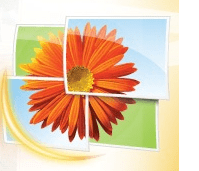 Πρόσφατα, ανακοινώσαμε ότι η Microsoft είχε rέκαψε την κατάσταση beta από το Windows Live Essentials 2011, οπότε θεωρήσαμε ότι ήταν πλέον καιρός να δώσουμε το Windows Live Photo Gallery 2011 (Κύμα 4) μια ολοκληρωμένη περιοδεία οθόνης και κριτική.
Πρόσφατα, ανακοινώσαμε ότι η Microsoft είχε rέκαψε την κατάσταση beta από το Windows Live Essentials 2011, οπότε θεωρήσαμε ότι ήταν πλέον καιρός να δώσουμε το Windows Live Photo Gallery 2011 (Κύμα 4) μια ολοκληρωμένη περιοδεία οθόνης και κριτική.
Για μια δωρεάν οργάνωση φωτογραφιών, επεξεργασία και κοινή χρήση εφαρμογών, το Windows Live Photo Gallery 2011 είναι αρκετά ισχυρό. Υπάρχει τεράστιο δυναμικό για γρήγορη οργάνωση και εργασία με τις φωτογραφίες και τα βίντεό σας, αλλά ίσως χρειαστεί να πάρετε ένα είδος ροής εργασιών διασφαλίζοντας ότι όλα τα απαιτούμενα χαρακτηριστικά, οι ετικέτες και οι πληροφορίες παίρνουν τα αντικείμενα σας με τον πιο συνεπή τρόπο μόδα. Για να αξιοποιήσετε στο έπακρο το λογισμικό, είναι καλύτερο να εξοικειωθείτε με όλα τα χαρακτηριστικά. Αυτή η επεξήγηση θα σας παρουσιάσει τις πιο βασικές λειτουργίες του Windows Live Photo Gallery 2011 και θα σας ξεκινήσει με ένα αποτελεσματικό σύστημα για την οργάνωση των φωτογραφιών και των βίντεό σας.
Εισαγωγή φωτογραφιών και βίντεο στη Συλλογή φωτογραφιών του Windows Live 2011
Όλα ξεκινούν με την εισαγωγή φωτογραφιών και βίντεο. Ο καλύτερος τρόπος για να το κάνετε αυτό, όπως βρήκα, είναι να ρυθμίσετε τις επιλογές AutoPlay για να τραβήξετε αυτόματα το παράθυρο διαλόγου "Εισαγωγή εικόνων και βίντεο" του Windows Live Photo Gallery όταν συνδέετε τη συσκευή σας. Τίποτα νέο εδώ - απλά έλεγχοςΠάντα να το κάνετε αυτό για αυτή τη συσκευή και επιλέξτε "Εισαγωγή φωτογραφιών και βίντεο χρησιμοποιώντας τη Συλλογή φωτογραφιών του Windows Live" και όλα αυτά έχετε ρυθμίσει. (Αυτό είναι λίγο δυσκίνητο με το iPhone μου, αφού με ζητάει να εισάγω φωτογραφίες κάθε φορά που συνδέω το iPhone μου μόνο για να το χρεώσω. Αλλά βλέποντας όπως παίρνω μερικές φωτογραφίες καθημερινά ούτως ή άλλως, δεν είναι μια μεγάλη ταλαιπωρία.)
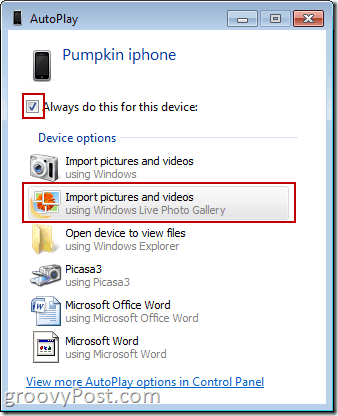
Εάν δεν θέλετε να μεταβείτε στη διαδρομή αυτόματης αναπαραγωγής, μπορείτε απλά Κάντε κλικ ο Εισαγωγή στο επάνω αριστερό μέρος της Συλλογής φωτογραφιών του Windows Live Σπίτι ταινία.
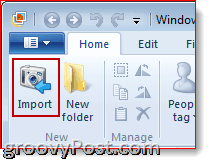
Είτε έτσι είτε αλλιώς, αναδεικνύει αυτό το αρκετά οικείο παράθυρο διαλόγου. Έχετε δύο βασικές επιλογές: χωρίστε τις φωτογραφίες και τα βίντεό σας σε ομάδες ανά ημερομηνία και ορίστε μεμονωμένα ονόματα φακέλων και ετικέτες σε κάθε μία (επιλέγω Ελέγξτε, οργανώστε και ομαδοποιήστε τα στοιχεία για εισαγωγή) ή να τους αντιστοιχίσετε όλες τις ίδιες ετικέτες και όνομα φακέλου (επιλέγω Εισαγάγετε όλα τα στοιχεία τώρα). Μπορείτε επίσης να τρέξετε με το φάκελο προορισμού και τα ονόματα αρχείων από κάνοντας κλικ Περισσότερες επιλογές.
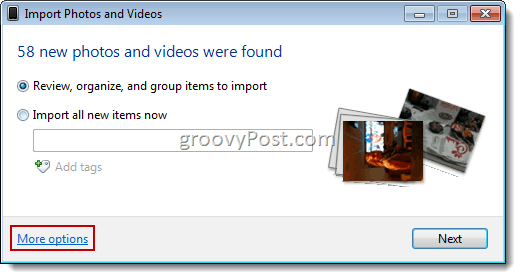
Στο Επιλογές / Επιλογές εισαγωγής , μπορείτε να αλλάξετε τη θέση αποθήκευσης των εισαγόμενων στοιχείων και να αλλάξετε το όνομα του φακέλου και του αρχείου. Προσωπικά, θεωρώ χρήσιμο μόνο αν σκοπεύετε να αποθηκεύσετε τις φωτογραφίες σας σε διαφορετικό σκληρό δίσκο ή διαμέρισμα, δεδομένου ότι θα κάνετε όλη τη διαλογή και την οργάνωσή σας μέσα από το Windows Live Photo Εκθεσιακός χώρος. Στην ενότητα "Άλλες επιλογές", μπορείτε να επιλέξετε να διαγράψετε αρχεία από τη συσκευή μετά την εισαγωγή (μπορείτε επίσης να το ενεργοποιήσετε κατά περίπτωση κατά τη διάρκεια του οποίου είναι ανοιχτό το παράθυρο διαλόγου εισαγωγής), περιστρέψτε τα αρχεία και ανοίξτε τη Συλλογή φωτογραφιών του Windows Live μετά την εισαγωγή αρχείων.
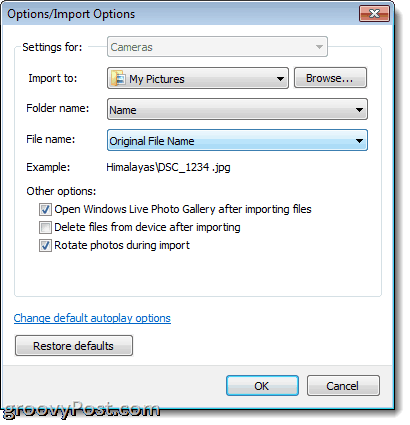
Εάν έχετε αρκετές ημέρες ή εβδομάδες αξίας φωτογραφιών στην κάρτα ή στην κάμερα, η επιλογή επιλογής ομάδων κατά την εισαγωγή σας είναι πολύ βολική. Η μπάρα ολίσθησης στην κάτω δεξιά πλευρά σάς επιτρέπει να αλλάζετε πόσες ημέρες πέφτουν μεταξύ των ομάδων και μπορείτε να αντιστοιχίσετε διαφορετικές ετικέτες και φακέλους για καθένα από αυτά.
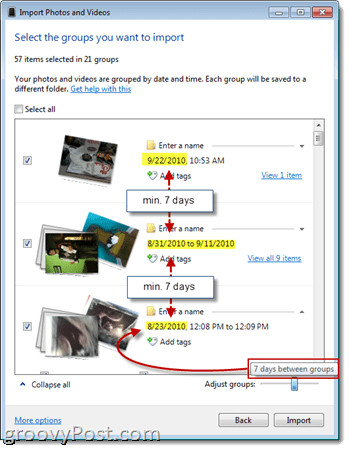
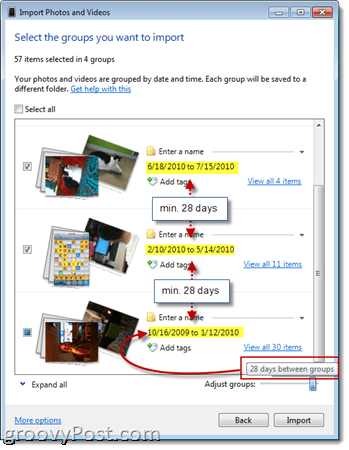
Μπορείτε επίσης να επεκτείνετε κάθε ομάδα, σε περίπτωση που δεν θέλετε να εισαγάγετε κάθε φωτογραφία που έχει συστοιχίσει η Συλλογή φωτογραφιών του Windows Live σε μια ομάδα. Εάν δεν διαγράψατε φωτογραφίες κατά την τελευταία εισαγωγή, η Συλλογή φωτογραφιών του Windows Live θα σας ειδοποιήσει όταν κάνετε ποντίκι.
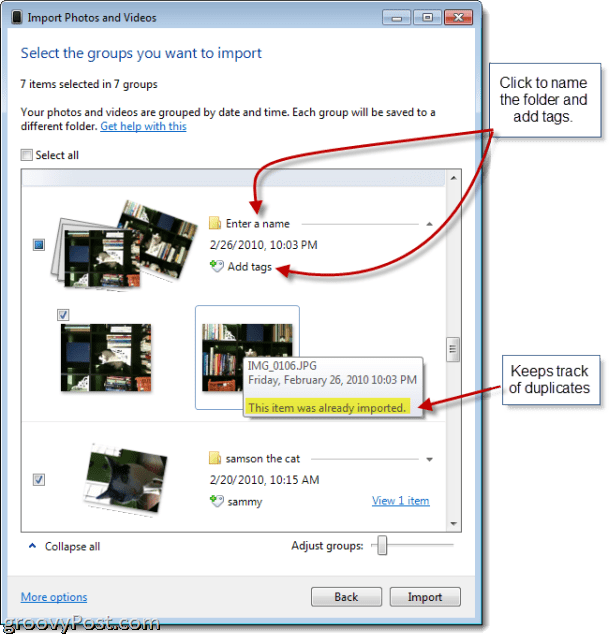
Μόλις εσύ Κάντε κλικΕισαγωγή, το παίρνει από εκεί. Κατά την αναμονή, μπορείτε να επιλέξετε να διαγράψετε τις φωτογραφίες μετά την εισαγωγή, ανεξάρτητα από αυτό που επιλέξατε νωρίτερα στο "Περισσότερες επιλογές". Προσέξτε, αν: αν διαγράψετε μετά την εισαγωγή, το μόνο αντίγραφο της φωτογραφίας ή του βίντεο θα βρίσκεται στο σκληρό σας δίσκο.
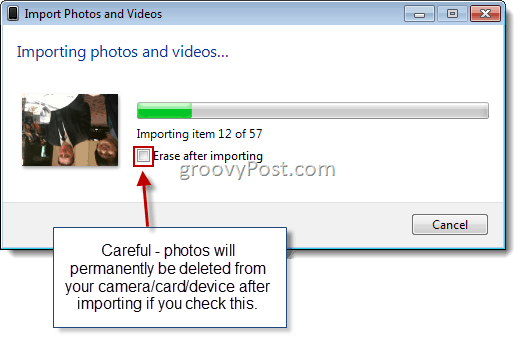
Όταν τελειώσετε, η Συλλογή φωτογραφιών του Windows Live θα επισημάνει με ευγένεια το φάκελο που περιέχει τα αντικείμενα που μόλις εισήγατε. Τώρα, είστε έτοιμοι να οργανώσετε, να επισημάνετε, να επεξεργαστείτε και να μοιραστείτε.
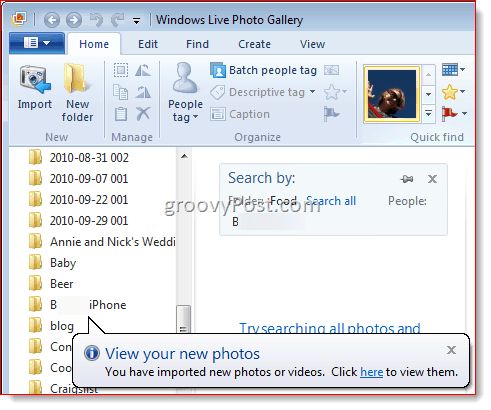
Οργάνωση φωτογραφιών και βίντεο με τη Συλλογή φωτογραφιών του Windows Live
Το κλειδί για την αποτελεσματική οργάνωση των φωτογραφιών και των βίντεο σας στο Windows Live Photo Gallery προσθέτει όσο το δυνατόν περισσότερες πληροφορίες στα αντικείμενα σας. Όσο περισσότερες πληροφορίες, κείμενο και χαρακτηριστικά αποδίδετε στις φωτογραφίες σας, τόσο πιο εύκολο θα είναι να τα βρείτε αργότερα με μια συμβολοσειρά αναζήτησης. Οι κύριες μέθοδοι για τη σύνδεση πληροφοριών στις φωτογραφίες και τα βίντεό σας είναι με την προσθήκη περιγραφικού στοιχείου Ετικέτες, Ετικέτες ατόμων, αξιολογήσεις, σημαίες και Λεζάντες. Μπορείτε επίσης να προσθέσετε ή να τροποποιήσετε το Geotags, Ημερομηνίες και Ονόματα φακέλων και Ονόματα αρχείων, αλλά εάν έχετε κάνει τα πράγματα σωστά στο μπροστινό μέρος, όλα αυτά τα δεδομένα θα πρέπει ήδη να αντιστοιχιστούν αυτόματα.
Όλες αυτές οι πληροφορίες μπορούν να επεξεργαστούν ή να προστεθούν στη δεξιά πλαϊνή μπάρα. Οι αλλαγές εδώ θα εφαρμοστούν σε όλες τις επιλεγμένες φωτογραφίες ή βίντεο. Προσωπικά, προτιμώ να αρχίζω στην αρχή ενός ρολού και να μετακινηθείτε μέσα από αυτά μία φορά τη φορά. Είναι κουραστικό, αλλά μεθοδικό - το οποίο μακροπρόθεσμα, θα αποπληρωθεί.
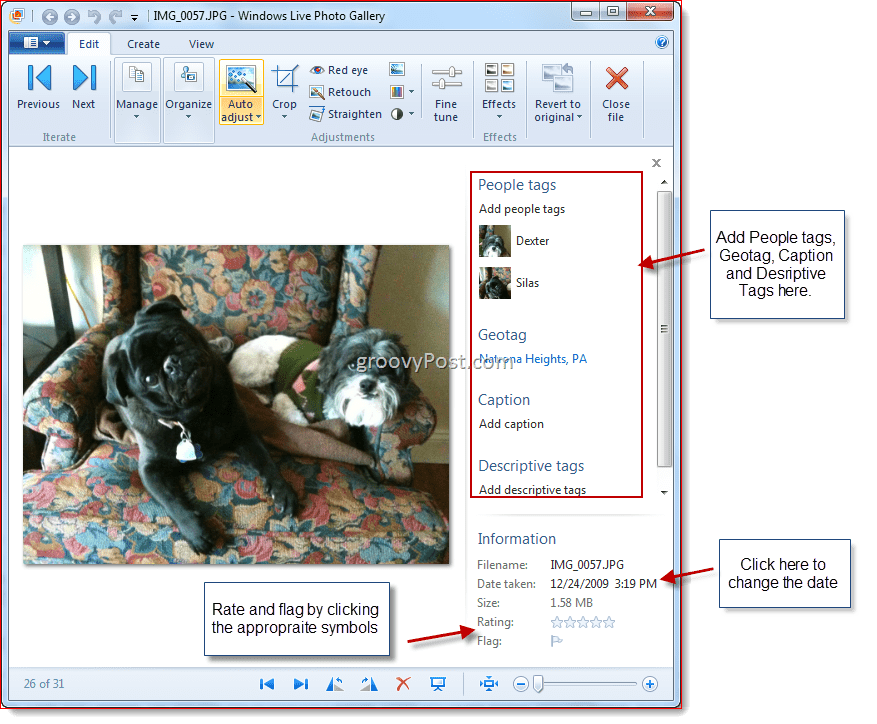
ο Ετικέτα ατόμων χαρακτηριστικό αξίζει ιδιαίτερη προσοχή, τόσο επειδή είναι καινούργιο και είναι αρκετά groovy. Η ετικέτα των φωτογραφιών λειτουργεί σχεδόν όπως ακριβώς και στο Facebook. Κάντε κλικΠροσθήκη ετικετών ατόμων και στη συνέχεια να σχεδιάσετε ένα ορθογώνιο γύρω από ένα πρόσωπο. Στη συνέχεια, μπορείτε να πληκτρολογήσετε ένα νέο άτομο ή να επιλέξετε ένα ήδη γνωστό άτομο από τη λίστα.
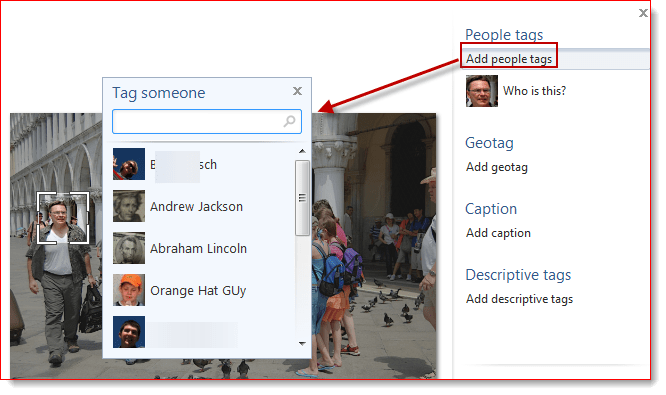
Η Συλλογή φωτογραφιών του Windows Live θα αναλάβει την πρωτοβουλία και θα προσπαθήσει να εντοπίσει τα πρόσωπα πριν τα σχεδιάσετε. Αφού αρχίσετε να προσθέτετε Ετικέτες ατόμων, θα είναι σε θέση να μαντέψει ποιος είναι στην εικόνα χωρίς εισροή. Στη συνέχεια, μπορείτε να το επιβεβαιώσετε ή να το διορθώσετε καθώς πηγαίνετε. Αν δεν γνωρίζει, θα ρωτήσει απλά. (ΥΣΤΕΡΟΓΡΑΦΟ. Όπως μπορείτε να δείτε από την εικόνα, είμαι και τα δύο geek και ένα dork, σε αντίθεση με τον κ. Groove, ο οποίος είναι μόνο ο πρώην.)
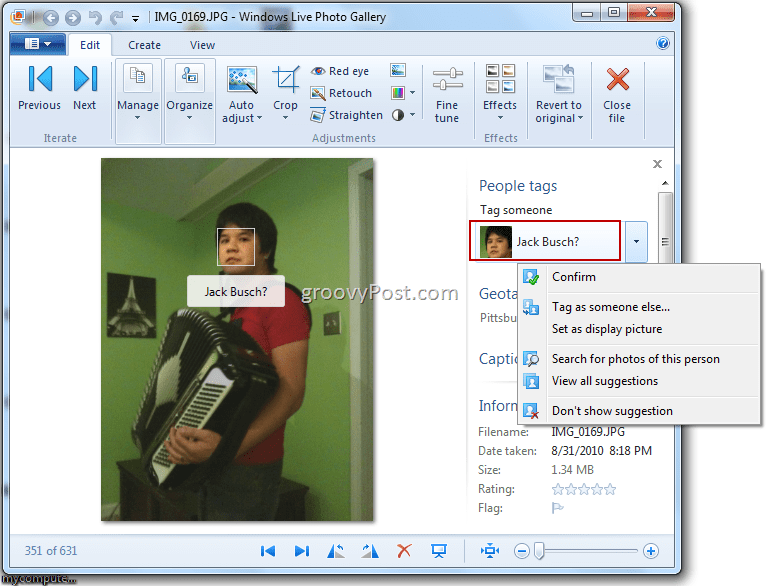
Ο πιο αποτελεσματικός τρόπος για να αποκτήσετε το σχήμα του φακέλου αναγνώρισης προσώπου του Windows Live Photo Gallery είναι να βουτήξετε απευθείας στο Ταυτότητα παρτίδας ατόμων χαρακτηριστικό. Προσπελάστε το από κάνοντας κλικ το εικονίδιό του πάνω στο Σπίτι ταινία.
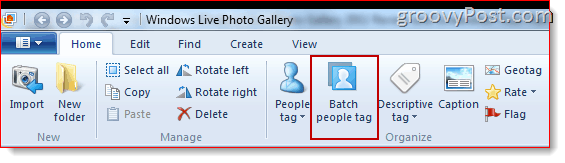
Αν αυτή είναι η πρώτη φορά που δημιουργείτε ετικέτες ανθρώπων, το παράθυρο "Ταίριασμα ατόμων" θα είναι λίγο διαθέσιμο. Έτσι, τι πρέπει να κάνετε είναι να του ζητήσετε να τραβήξει όλα τα πρόσωπα που έχει εντοπιστεί. Κάντε το από Κάνοντας κλικ το μικρό Βέλος δίπλα στο Ανθρωποι και την επιλογή Όλοι οι ανιχνευμένοι άνθρωποι.
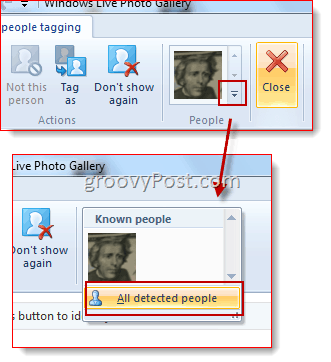
Voila! Τώρα έχετε όλα τα ανιχνευμένα πρόσωπα τραβηγμένα ως μικρογραφίες, έτοιμα για επισήμανση. Επιλέξτε τα και Κάντε δεξί κλικ να προσθέσουν ετικέτες ατόμων. Μπορείτε σχεδόν να ακούσετε το Windows Live Photo Gallery να γίνει πιο έξυπνο ...

Μόλις η τεχνολογία εξοικειωθεί με τους φίλους, την οικογένειά σας και τους φίλους σας photobombers (όπως ανατριχιαστικό όπως φαίνεται ...), Το Batch People Tag θα είναι σε θέση να ξεκινήσει να κάνει εικασίες σε ολόκληρη τη συλλογή σας. Κάντε κλικ σε ένα πρόσωπο στο Ανθρωποι για να δείτε μια σειρά από ενημερωμένες εικασίες της συλλογής φωτογραφιών του Windows Live Photo Gallery. Από εκεί, μπορείτε να κάνετε κλικ Επιβεβαιώνω να αποδεχτεί την εικασία του, Όχι αυτό το Πρόσωπο να την απορρίψω ή Ετικέτα ως να επιλέξετε ένα διαφορετικό άτομο. Εάν το πρόσωπο είναι ένας πλήρης ξένος που δεν σας ενδιαφέρει, ενημερώστε το Windows Live Photo Gallery Να μην εμφανιστεί ξανά.
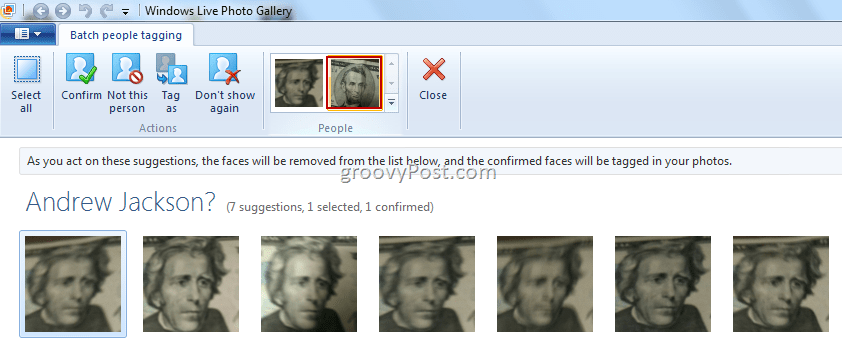
Μια μισή ώρα αυτής της ημέρας και η Συλλογή φωτογραφιών του Windows Live θα σας γνωρίσουν καλύτερα από ότι γνωρίζετε τον εαυτό σας. Προσωπικά, συνήθιζα να δαπανούμε HOURS με τις ετικέτες όλων των φωτογραφιών μου (Έχω περίπου 30.000 φωτογραφίες στη διαδρομή μου), οπότε θα μπορούσα απλά να πληκτρολογήσω ένα όνομα και να δω όλες τις φωτογραφίες ενός ατόμου ή ενός τόπου. Χρησιμοποιώντας τις δυνατότητες αναγνώρισης προσώπου από εργαλεία όπως το Windows Live Photo Gallery 2011 ώρες, εβδομάδες και ακόμη και μήνες μπορεί να αποθηκευτεί, αφού μπορείτε μόνο να προσθέσετε ετικέτες σε όλους τους φίλους σας και να αφήσετε το λογισμικό να ανιχνεύσει την αντιστοίχισή σας πρόσωπα. Μόλις ο καθένας έχει επισημανθεί με ετικέτα, μπορείτε να εισέλθετε και να εισάγετε παρτίδες τις τυπικές ετικέτες στα μεταδεδομένα των φωτογραφιών. Groovy μωρό!
Εύρεση και περιήγηση μέσω φωτογραφιών και βίντεο
Εάν είστε επιμελής και συνεπής στην προσθήκη ετικετών, λεζάντων και άλλων πληροφοριών στις φωτογραφίες και τα βίντεό σας, θα πρέπει να μπορείτε να περιηγηθείτε σε αυτά και να βρείτε συγκεκριμένες φωτογραφίες με ευκολία. Ο απλούστερος τρόπος για να γίνει αυτό είναι μέσω του Θέα ταινία. Η γκαλερί στην επάνω αριστερή άκρη σάς επιτρέπει να ταξινομήσετε τις φωτογραφίες σας σύμφωνα με την ημερομηνία, το πρόσωπο, την ετικέτα, την αξιολόγηση κ.λπ. Φυσικά, αυτή η μέθοδος περιήγησης στις φωτογραφίες και τα βίντεό σας λειτουργεί καλύτερα αν έχετε προσθέσει όντως όλες αυτές τις πληροφορίες στα στοιχεία σας.
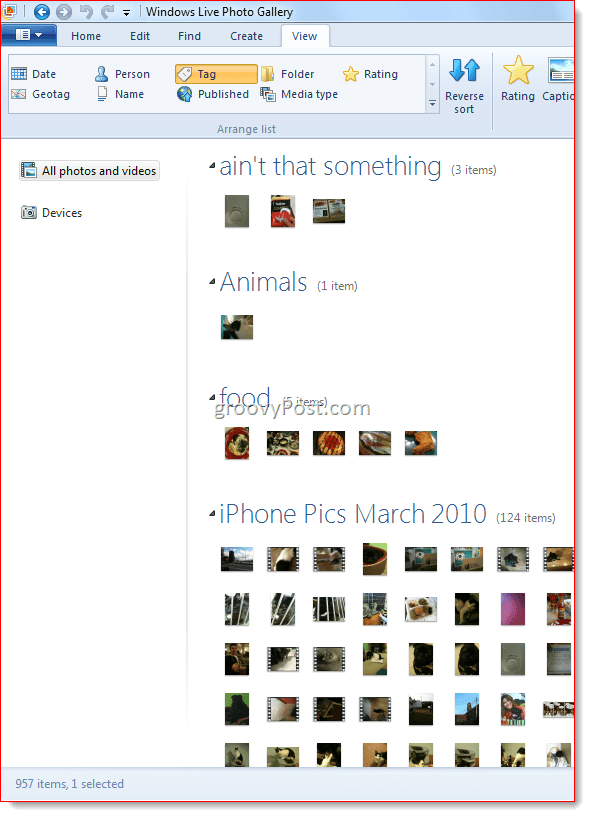
ο Εύρημα η κορδέλα φέρνει πιο δυνατές δυνατότητες αναζήτησης στη συλλογή φωτογραφιών σας. Επιλέξτε τα κριτήρια κάνοντας κλικ στα εικονίδια σε όλη την κορδέλα. Για παράδειγμα, κάντε κλικ σε ένα άτομο στο Γκαλερί ανθρώπων για να περιορίσετε τα αποτελέσματα σε εικόνες που περιέχουν αυτό το άτομο. Μπορείτε επίσης να επιλέξετε πολλά άτομα. Επιλέγω + Και πριν επιλέξετε κάποιο άλλο άτομο για να περιορίσετε την αναζήτησή σας σε φωτογραφίες που περιέχουν και τα δύο / όλους τους ανθρώπους. Επιλέγω / Ή για να περιορίσετε την αναζήτησή σας σε φωτογραφίες που περιέχουν κάποιο από τα άτομα που επιλέξατε. Μπορείτε επίσης να περιορίσετε την αξιολόγηση, τις περιγραφικές ετικέτες, τον τύπο του μέσου, τις αναζητήσεις κειμένων και το εάν ή όχι έχει επισημανθεί, τροποποιηθεί ή δημοσιευτεί.

Όταν δημιουργείτε μια συμβολοσειρά αναζήτησης, θα εμφανίζεται πάνω από τα αποτελέσματά σας. Για να το καθαρίσετε, Κάντε κλικ ο Χ στην πάνω δεξιά γωνία. Μπορείτε να καταργήσετε ένα κριτήριο από το Κάνοντας κλικ ο Χ που εμφανίζεται όταν το κάνετε πάνω από το ποντίκι.
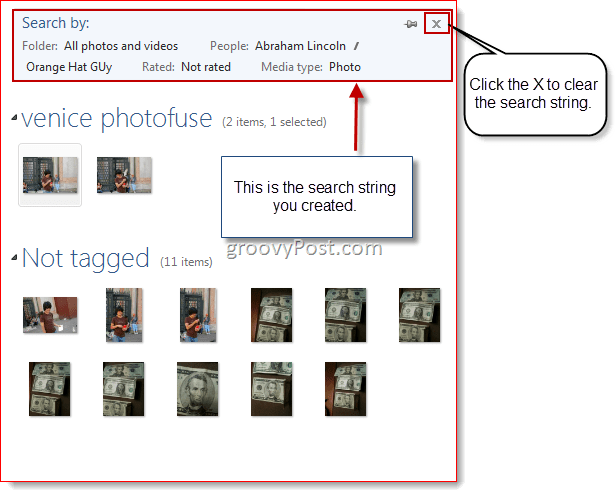
συμπέρασμα
Αν είστε πρόθυμοι να κάνετε λίγη γκάμα εργασιών, το Windows Live Photo Gallery παρέχει πολλές μεθόδους για την ταξινόμηση, την οργάνωση και την εύρεση των φωτογραφιών σας. Η πολλαπλότητα των ετικετών και των χαρακτηριστικών σας επιτρέπει να βρείτε συγκεκριμένες φωτογραφίες, καθώς και την εύρεση προσαρμοσμένων υποσυνόλων φωτογραφιών (όπως όλες οι φωτογραφίες με πέντε αστέρια που έχουν ληφθεί πριν από το 2008 και περιέχουν Jim και Pam). Τα χαρακτηριστικά που καλύψαμε σε αυτήν την ανάρτηση απλά ξύνουν την επιφάνεια ό, τι μπορεί να κάνει η Συλλογή φωτογραφιών του Windows Live.
Στη συνέχεια, θα καλύψουμε τον τρόπο με τον οποίο μπορούμε να επεξεργαστούμε φωτογραφίες, να δημιουργούμε πανοράματα και άλλα σύνθετα στοιχεία και πώς να μοιραζόμαστε φωτογραφίες και βίντεο. Επίσης, θα παραδεχτώ ότι είμαι χρήστης των Windows Live Photo Gallery μόνο για μερικές εβδομάδες πριν, χρησιμοποίησα το Picasa. Έτσι, μόλις λάβω μια αίσθηση για το τι είναι ζεστό ή όχι για τη Συλλογή φωτογραφιών του Windows Live, περιμένετε μια αναθεώρηση μεταξύ των χαρακτηριστικών και τη σύγκριση μεταξύ του Windows Live Photo Gallery και του Google Picasa. Μέχρι την επόμενη φορά!



